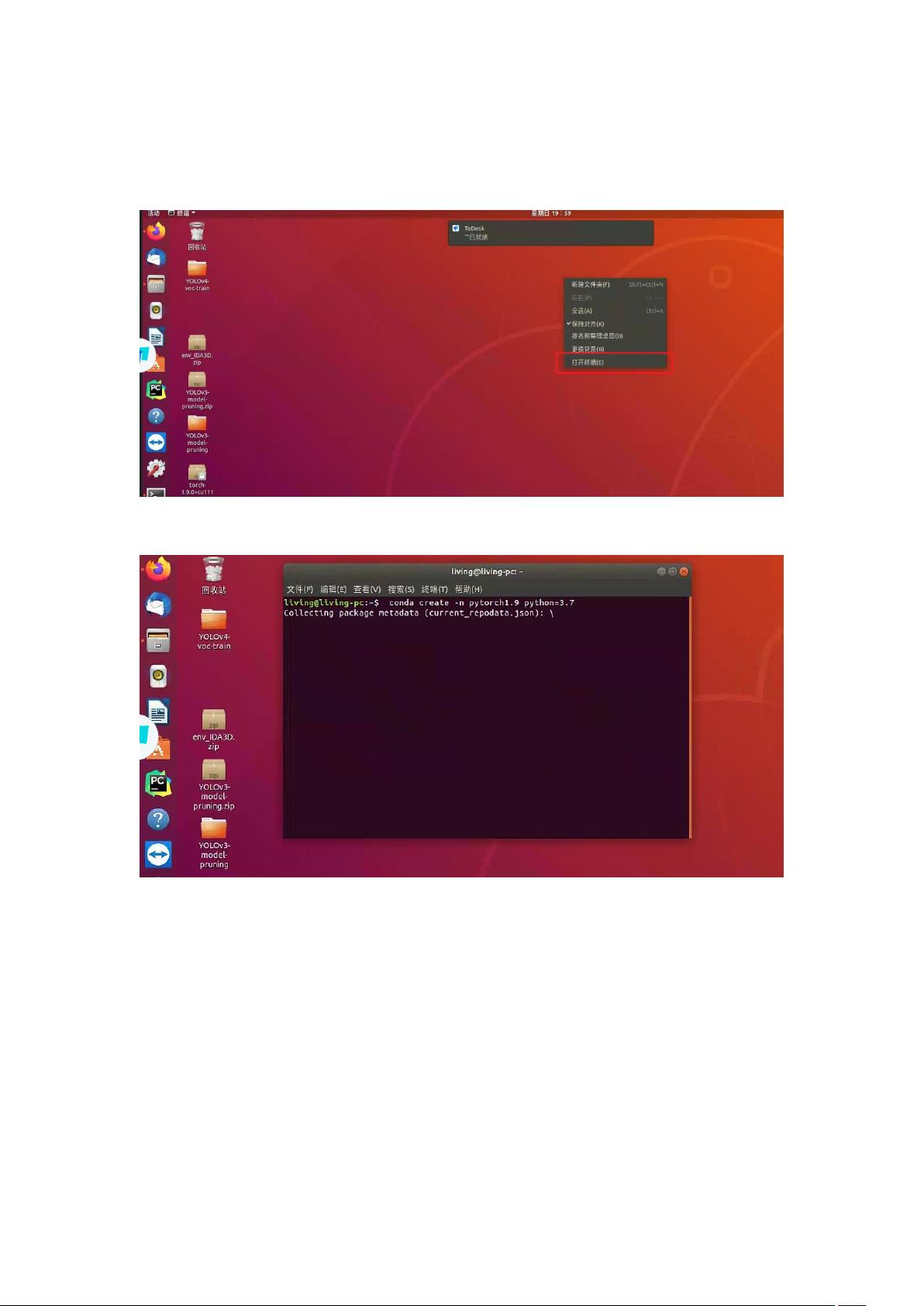ubuntu18.04安装pytorch1.9.0和torchvision0.10.0
ubuntu18.04安装pytorch1.9.0和torchvision0.10.0原创详细教程 手把手教会你搭建深度学习环境,适合零基础同学,具体步骤可以参考本人博客,有问题可以私信我,能解决尽量帮大家解决,让新手不再为了搭建环境而苦恼。 在Ubuntu 18.04上安装PyTorch 1.9.0和TorchVision 0.10.0是深度学习初学者至关重要的一步,因为这些库提供了强大的工具来构建和训练神经网络。本教程将指导你通过Anaconda创建虚拟环境,然后在该环境中安装PyTorch和TorchVision。 让我们详细了解一下如何使用Anaconda来管理虚拟环境。Anaconda是一个开源的Python和R数据科学平台,它允许用户创建隔离的环境,以便在不干扰系统全局Python安装的情况下安装不同版本的软件包。 1. **创建虚拟环境**: - 打开终端:你可以通过桌面右击并选择“打开终端”来启动终端。 - 创建虚拟环境:使用以下命令,将`虚拟环境名称`和`python版本`替换为你所需的名称和版本(如本例中的`pytorch1.9`和`3.7`): ``` conda create -n 虚拟环境名称 python=版本 ``` 例如: ``` conda create -n pytorch1.9 python=3.7 ``` - 确认创建:系统会提示你是否确认创建环境,输入`y`并按回车。 2. **激活虚拟环境**: - 激活新创建的环境: ``` conda activate 虚拟环境名称 ``` 对应于我们的例子: ``` conda activate pytorch1.9 ``` - 你可以在终端提示符前看到环境名称,表示环境已被激活。 3. **安装PyTorch 1.9.0和TorchVision 0.10.0**: - 确保你的系统已经安装了`conda`和`pip`,这两个工具用于安装Python包。 - 访问PyTorch的官方网站(https://pytorch.org)以获取最新的安装指南和历史版本信息。对于PyTorch 1.9.0和TorchVision 0.10.0,你可以使用以下命令进行安装: ``` pip install torch==1.9.0 torchvision==0.10.0 ``` - 输入`y`确认安装,并等待安装过程完成。安装完成后,你可以通过运行以下命令来检查PyTorch和TorchVision是否已成功安装: ``` python -c "import torch; print(torch.__version__)" python -c "import torchvision; print(torchvision.__version__)" ``` 如果返回的版本号与你要安装的版本相符,说明安装成功。 4. **关闭虚拟环境**: - 当你完成工作后,可以通过运行`conda deactivate`命令关闭当前虚拟环境。不过,通常只需要关闭终端窗口就足够了,因为关闭终端会自动退出当前激活的环境。 创建和管理虚拟环境是保持开发环境整洁和高效的好方法,特别是在深度学习项目中,因为不同项目可能需要不同的库和版本。通过遵循以上步骤,你可以在Ubuntu 18.04上成功安装PyTorch 1.9.0和TorchVision 0.10.0,开始你的深度学习之旅。如果你遇到任何问题,记得查看官方文档或向作者咨询,他们很乐意帮助解答。

- 粉丝: 156
- 资源: 6
 我的内容管理
展开
我的内容管理
展开
 我的资源
快来上传第一个资源
我的资源
快来上传第一个资源
 我的收益 登录查看自己的收益
我的收益 登录查看自己的收益 我的积分
登录查看自己的积分
我的积分
登录查看自己的积分
 我的C币
登录后查看C币余额
我的C币
登录后查看C币余额
 我的收藏
我的收藏  我的下载
我的下载  下载帮助
下载帮助

 前往需求广场,查看用户热搜
前往需求广场,查看用户热搜最新资源


 信息提交成功
信息提交成功